被写体を追尾する (静止画撮影)
狙いたい被写体を指定し、シャッターボタンを半押しするとカメラ任せで被写体を追尾させることができます。また、被写体の状況に応じて、フォーカス枠が顔、瞳、頭部、体などの位置にシームレスに移動します。
トラッキングの開始位置をフォーカスエリアで指定する
設定方法
静止画/動画/S&Q切換ダイヤルを (静止画)にして、静止画撮影モードにします。
(静止画)にして、静止画撮影モードにします。
-
[
 フォーカスモード]
フォーカスモード]MENU→
 (フォーカス)→[AF/MF]→[
(フォーカス)→[AF/MF]→[ フォーカスモード]→
フォーカスモード]→  [コンティニュアスAF]を選ぶ。
[コンティニュアスAF]を選ぶ。 -
[
 フォーカスエリア]
フォーカスエリア]MENU→
 (フォーカス)→[フォーカスエリア]→[
(フォーカス)→[フォーカスエリア]→[ フォーカスエリア]→[トラッキング]から希望の設定項目を選ぶ。
フォーカスエリア]→[トラッキング]から希望の設定項目を選ぶ。
使い方ガイド
[ フォーカスエリア]の[トラッキング]で設定しているフォーカス枠を開始位置としてトラッキングを開始します。被写体に合わせて[トラッキング]を設定することで、ピンポイントで被写体を狙いたい場合や、高速で動く被写体の捕捉できる確率を高めたりすることができます。
フォーカスエリア]の[トラッキング]で設定しているフォーカス枠を開始位置としてトラッキングを開始します。被写体に合わせて[トラッキング]を設定することで、ピンポイントで被写体を狙いたい場合や、高速で動く被写体の捕捉できる確率を高めたりすることができます。
複数の選手がいる状況や被写体が小さい場合には、[トラッキング]の設定を[トラッキング:スポット M]や[トラッキング:拡張スポット]に設定します。トラッキングを開始すると、周りの被写体の影響を受けずに、その選手にピントを合わせ続けられます。
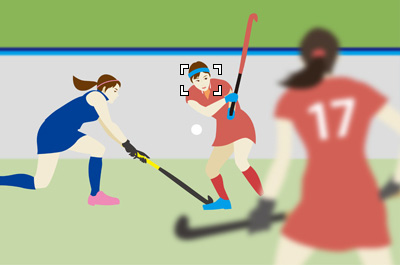
周囲に被写体がなく、動きの激しい被写体をトラッキングしたい場合には[トラッキング]の設定を[トラッキング:ゾーン]や[トラッキング:ワイド]に設定します。背景にピントが移動する可能性が下がり、被写体を捕捉しやすくなります。
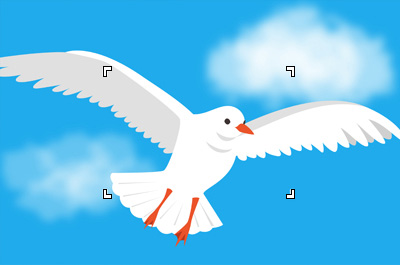
トラッキングを行っているトラッキング枠の位置をトラッキング開始エリアの位置に変更し、迅速に被写体を捉える([フォーカススタンダード])
サッカーの撮影など攻め込む選手の前に空間を開けて撮影したいシーンでは、空間を開けたい位置が入れ替わるたびにトラッキング開始エリアに合わせて構図を変えるか、追尾を開始するトラッキング開始エリアの位置を移動させる必要があります。
トラッキング中に迅速にトラッキング開始エリアを切換えたい場合には、トラッキング中にカスタムキーに[フォーカススタンダード]を割り当てたボタンを押下すると追尾中のフォーカス位置にトラッキング開始エリアを移動することができます。
この機能は[トラッキング中エリア枠表示]を[入]に設定しておくと、フォーカスエリア枠の移動先が確認できるので便利です。
操作手順
- 静止画/動画/S&Q切換ダイヤルを
 (静止画)にして、静止画撮影モードにします。
(静止画)にして、静止画撮影モードにします。 - MENU→
 (フォーカス)→[AF/MF]→[
(フォーカス)→[AF/MF]→[ フォーカスモード]→
フォーカスモード]→ [コンティニュアスAF]を選びます。
[コンティニュアスAF]を選びます。 - MENU→
 (フォーカス)→[フォーカスエリア]→[
(フォーカス)→[フォーカスエリア]→[ フォーカスエリア]→[トラッキング]([トラッキング:ワイド]以外 )
フォーカスエリア]→[トラッキング]([トラッキング:ワイド]以外 ) - MENU→
 (セットアップ)→[操作カスタマイズ]→[
(セットアップ)→[操作カスタマイズ]→[ カスタムキー/ダイヤル設定]を選び、機能を割り当てるボタンを選択後、[フォーカススタンダード]を設定します。
カスタムキー/ダイヤル設定]を選び、機能を割り当てるボタンを選択後、[フォーカススタンダード]を設定します。
撮影中に操作可能なボタン([中央ボタン]、[AF-ONボタン])への割り当てがおすすめです。
お買い上げ時の設定では、コントロールホイールの中央には[フォーカススタンダード]機能が割り当てられています。
撮影時
-
撮影したい選手を右側でトラッキング開始。
([トラッキング中エリア枠表示]: [入])
-
選手の動きに追従しトラッキング枠も左に移動します。
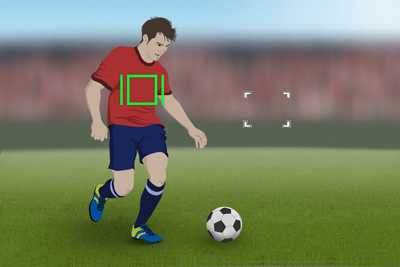
通常ではAF動作を停止するとトラッキング開始エリアは前回追従を開始した右側になります。
このタイミングでカスタムキーに割り当てた[フォーカススタンダード]を押すと、トラッキング開始エリアを左の追尾中のエリアに変更することができます。
このため追尾開始のためにフレーミングを変更したり、フォーカスエリアの枠を動かしたりする操作が必要なく迅速に次の追従を開始することができます。
関連したカメラのヘルプガイド
一時的に[ フォーカスエリア]を[トラッキング]に切り換える
フォーカスエリア]を[トラッキング]に切り換える
設定方法
静止画/動画/S&Q切換ダイヤルを (静止画)にして、静止画撮影モードにします。
(静止画)にして、静止画撮影モードにします。
-
[
 カスタムキー/ダイヤル設定]
カスタムキー/ダイヤル設定]MENU→
 (セットアップ)→[操作カスタマイズ]→[
(セットアップ)→[操作カスタマイズ]→[ カスタムキー/ダイヤル設定]を選び、機能を割り当てるボタンを選択後、[押す間トラッキング]を設定。
カスタムキー/ダイヤル設定]を選び、機能を割り当てるボタンを選択後、[押す間トラッキング]を設定。 -
[
 フォーカスモード]
フォーカスモード]MENU→
 (フォーカス)→[AF/MF]→[
(フォーカス)→[AF/MF]→[ フォーカスモード]→
フォーカスモード]→ [シングルAF]、
[シングルAF]、 [AF制御自動切換]、
[AF制御自動切換]、 [コンティニュアスAF]、
[コンティニュアスAF]、 [DMF]のいずれかを選ぶ。
[DMF]のいずれかを選ぶ。* [
 カスタムキー/ダイヤル設定]を割り当てたキーを押している間、[
カスタムキー/ダイヤル設定]を割り当てたキーを押している間、[ フォーカスモード]は[コンティニュアスAF]に切り換わります。
フォーカスモード]は[コンティニュアスAF]に切り換わります。
関連したカメラのヘルプガイド
使い方ガイド
一時的に被写体を追尾する(押す間トラッキング)
あらかじめ、カスタムキーに[押す間トラッキング]を割り当てておくと、カスタムキーを押している間、一時的に[ フォーカスエリア]の設定が[トラッキング]に切り替わります。このときの[トラッキング]の種類は、[押す間トラッキング]を実行する前に設定していた[
フォーカスエリア]の設定が[トラッキング]に切り替わります。このときの[トラッキング]の種類は、[押す間トラッキング]を実行する前に設定していた[ フォーカスエリア]の設定がそのまま引き継がれます。
フォーカスエリア]の設定がそのまま引き継がれます。
[押す間トラッキング]実行前に設定していた[ フォーカスエリア] フォーカスエリア] |
[押す間トラッキング]実行中の[ フォーカスエリア] フォーカスエリア] |
|---|---|
| [ワイド] | [トラッキング:ワイド] |
| [スポット: S] | [トラッキング:スポット S] |
| [拡張スポット] | [トラッキング:拡張スポット] |
[押す間トラッキング]が有効なシーン
追従したい被写体が小さい場合や障害物などで見えない状況からの追従
-
被写体が遠く小さい時または障害物等で見えない状況では、[スポット]で追従
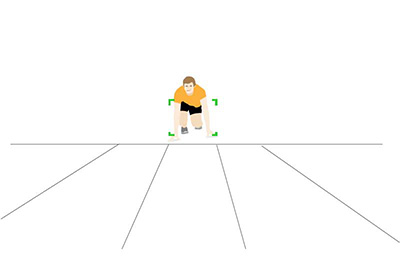
-
狙いの選手が迫ってきたら、シャッターボタンを半押しのまま[押す間トラッキング]を押す

-
トラッキング中は、構図のバリエーションが可能
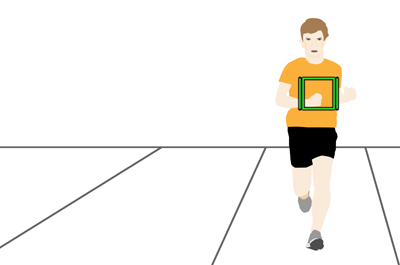
トラッキングを中断し[スポット]で被写体を追従したいとき
ここでは[トラッキング中エリア枠表示]を[入]に設定した状態で説明いたします。トラッキング中にはトラッキング枠とトラッキング開始エリアの両方が表示されます。
-
[スポット]の位置を被写体を捉えやすい位置に設定。[押す間トラッキング]のカスタムキーを押しながら、シャッターボタンを半押しした状態で、「A」を追従する。

-
トラッキングの対象を被写体を「B」に変えたい。
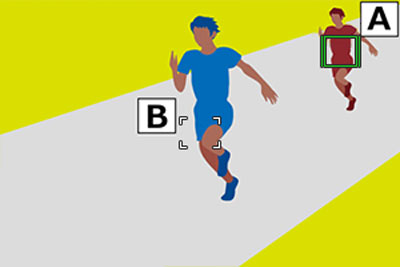
-
[押す間トラッキング]のカスタムキーを離し、予め設定しておいた[スポット]で「B」を追従。意図したタイミングで[トラッキング]と[スポット]の切換が可能。
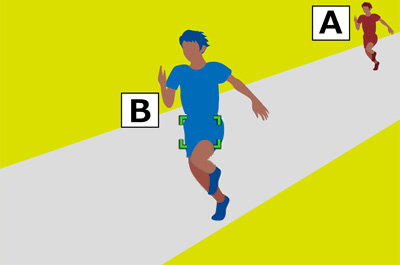
トラッキングと被写体認識の連携
使い方ガイド
あらかじめ[被写体認識]の設定項目で顔、瞳などにピントをあわせるように設定しておくと、トラッキング機能で被写体を追従中に顔、瞳などが検出された場合、トラッキング枠は被写体認識枠に切り換わり、自動で顔、瞳などに移動します。
また、トラッキング中に被写体を認識する範囲の広さを[トラッキング乗り移り範囲]で設定することができます。範囲を狭くすると、カメラが認識した被写体がトラッキング枠から近い場合のみ、認識した被写体に乗り移ります。範囲を広くすると、カメラが認識した被写体がトラッキング枠から遠くても、認識した被写体に乗り移ります。
-
遠くの被写体をトラッキングしています。
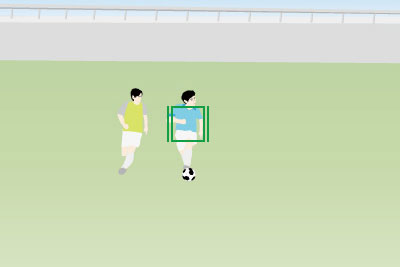
-
近づいてくることで、被写体の顔が認識されず体が認識された場合、トラッキング枠は被写体認識枠に切り替わり、自動で体に移動します。
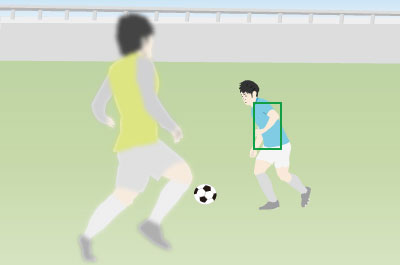
-
より近づくことで、被写体の顔や瞳が認識された場合、被写体認識枠は自動で顔や瞳に切り替わります。
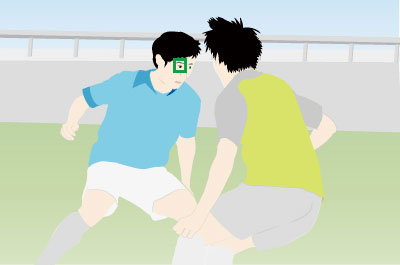
-
後ろ向きになるなど、瞳が見えない場合、被写体認識枠は自動で頭部や体に切り替わります。
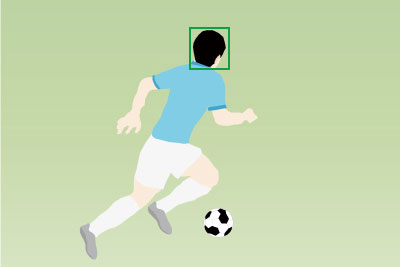
関連したカメラのヘルプガイド
* このWebページで使用しているカメラのメニュー画面は簡略化して表示しております。実際のカメラの画面表示を正確に再現しているものではありません。
* Webページで使用している写真・イラストはイメージです。本機のサンプル写真ではありません。